前面文章,我们实现了框架的一部分功能,包括日志类和浏览器引擎类的封装,今天我们继续封装一个基类和介绍如何实现POM。关于基类,是这样定义的:把一些常见的页面操作的selenium封装到base_page.py这个类文件,以后每个POM中的页面类,都继承这个基类,这样每个页面类都有基类的方法,这个我们会在这篇文章实现。
1. 在实现封装基类里,我们实现了元素八大方式的定位和截图类封装。具体项目层级结构如下图。
2. 基类base_page.py的具体实现代码,这里就封装了几个常用方法,其他方法,你自己去练习封装下。
# coding=utf-8
import time
from selenium.common.exceptions import NoSuchElementException
import os.path
from framework.logger import Logger
# create a logger instance
logger = Logger(logger="BasePage").getlog()
class BasePage(object):
"""
定义一个页面基类,让所有页面都继承这个类,封装一些常用的页面操作方法到这个类
"""
def __init__(self, driver):
self.driver = driver
# quit browser and end testing
def quit_browser(self):
self.driver.quit()
# 浏览器前进操作
def forward(self):
self.driver.forward()
logger.info("Click forward on current page.")
# 浏览器后退操作
def back(self):
self.driver.back()
logger.info("Click back on current page.")
# 隐式等待
def wait(self, seconds):
self.driver.implicitly_wait(seconds)
logger.info("wait for %d seconds." % seconds)
# 点击关闭当前窗口
def close(self):
try:
self.driver.close()
logger.info("Closing and quit the browser.")
except NameError as e:
logger.error("Failed to quit the browser with %s" % e)
# 保存图片
def get_windows_img(self):
"""
在这里我们把file_path这个参数写死,直接保存到我们项目根目录的一个文件夹.\Screenshots下
"""
file_path = os.path.dirname(os.path.abspath('.')) + '/screenshots/'
rq = time.strftime('%Y%m%d%H%M', time.localtime(time.time()))
screen_name = file_path + rq + '.png'
try:
self.driver.get_screenshot_as_file(screen_name)
logger.info("Had take screenshot and save to folder : /screenshots")
except NameError as e:
logger.error("Failed to take screenshot! %s" % e)
self.get_windows_img()
# 定位元素方法
def find_element(self, selector):
"""
这个地方为什么是根据=>来切割字符串,请看页面里定位元素的方法
submit_btn = "id=>su"
login_lnk = "xpath => //*[@id='u1']/a[7]" # 百度首页登录链接定位
如果采用等号,结果很多xpath表达式中包含一个=,这样会造成切割不准确,影响元素定位
:param selector:
:return: element
"""
element = ''
if '=>' not in selector:
return self.driver.find_element_by_id(selector)
selector_by = selector.split('=>')[0]
selector_value = selector.split('=>')[1]
if selector_by == "i" or selector_by == 'id':
try:
element = self.driver.find_element_by_id(selector_value)
logger.info("Had find the element \' %s \' successful "
"by %s via value: %s " % (element.text, selector_by, selector_value))
except NoSuchElementException as e:
logger.error("NoSuchElementException: %s" % e)
self.get_windows_img() # take screenshot
elif selector_by == "n" or selector_by == 'name':
element = self.driver.find_element_by_name(selector_value)
elif selector_by == "c" or selector_by == 'class_name':
element = self.driver.find_element_by_class_name(selector_value)
elif selector_by == "l" or selector_by == 'link_text':
element = self.driver.find_element_by_link_text(selector_value)
elif selector_by == "p" or selector_by == 'partial_link_text':
element = self.driver.find_element_by_partial_link_text(selector_value)
elif selector_by == "t" or selector_by == 'tag_name':
element = self.driver.find_element_by_tag_name(selector_value)
elif selector_by == "x" or selector_by == 'xpath':
try:
element = self.driver.find_element_by_xpath(selector_value)
logger.info("Had find the element \' %s \' successful "
"by %s via value: %s " % (element.text, selector_by, selector_value))
except NoSuchElementException as e:
logger.error("NoSuchElementException: %s" % e)
self.get_windows_img()
elif selector_by == "s" or selector_by == 'selector_selector':
element = self.driver.find_element_by_css_selector(selector_value)
else:
raise NameError("Please enter a valid type of targeting elements.")
return element
# 输入
def type(self, selector, text):
el = self.find_element(selector)
el.clear()
try:
el.send_keys(text)
logger.info("Had type \' %s \' in inputBox" % text)
except NameError as e:
logger.error("Failed to type in input box with %s" % e)
self.get_windows_img()
# 清除文本框
def clear(self, selector):
el = self.find_element(selector)
try:
el.clear()
logger.info("Clear text in input box before typing.")
except NameError as e:
logger.error("Failed to clear in input box with %s" % e)
self.get_windows_img()
# 点击元素
def click(self, selector):
el = self.find_element(selector)
try:
el.click()
logger.info("The element \' %s \' was clicked." % el.text)
except NameError as e:
logger.error("Failed to click the element with %s" % e)
# 或者网页标题
def get_page_title(self):
logger.info("Current page title is %s" % self.driver.title)
return self.driver.title
@staticmethod
def sleep(seconds):
time.sleep(seconds)
logger.info("Sleep for %d seconds" % seconds)
baidu_homepage.py
# coding=utf-8
from framework.base_page import BasePage
class HomePage(BasePage):
input_box = "id=>kw"
search_submit_btn = "xpath=>//*[@id='su']"
def type_search(self, text):
self.type(self.input_box, text)
def send_submit_btn(self):
self.click(self.search_submit_btn)4. 测试类的写法举例
# coding=utf-8
import time
import unittest
from framework.browser_engine import BrowserEngine
from pageobjects.baidu_homepage import HomePage
class BaiduSearch(unittest.TestCase):
def setUp(self):
"""
测试固件的setUp()的代码,主要是测试的前提准备工作
:return:
"""
browse = BrowserEngine(self)
self.driver = browse.open_browser(self)
def tearDown(self):
"""
测试结束后的操作,这里基本上都是关闭浏览器
:return:
"""
self.driver.quit()
def test_baidu_search(self):
"""
这里一定要test开头,把测试逻辑代码封装到一个test开头的方法里。
:return:
"""
homepage = HomePage(self.driver)
homepage.type_search('selenium') # 调用页面对象中的方法
homepage.send_submit_btn() #调用页面对象类中的点击搜索按钮方法
time.sleep(2)
homepage.get_windows_img() # 调用基类截图方法
try:
assert 'selenium' in homepage.get_page_title() # 调用页面对象继承基类中的获取页面标题方法
print ('Test Pass.')
except Exception as e:
print ('Test Fail.', format(e))
if __name__ == '__main__':
unittest.main()
homepage = HomePage(self.driver)测试结果:会在logs文件夹生成一个日志文件,也会在screenshots文件夹生成一个png图片。








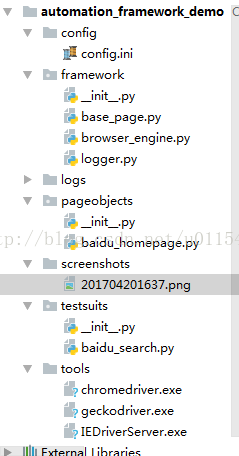














 2069
2069

 被折叠的 条评论
为什么被折叠?
被折叠的 条评论
为什么被折叠?








